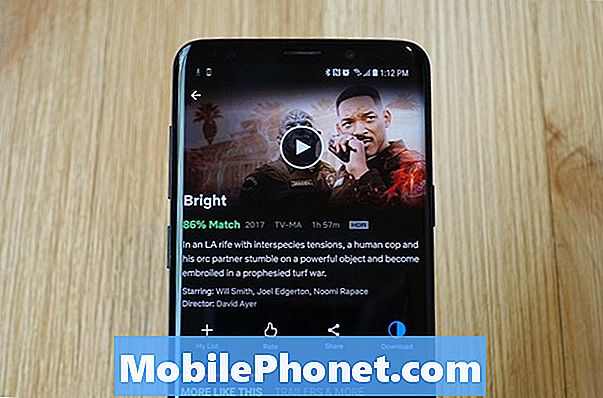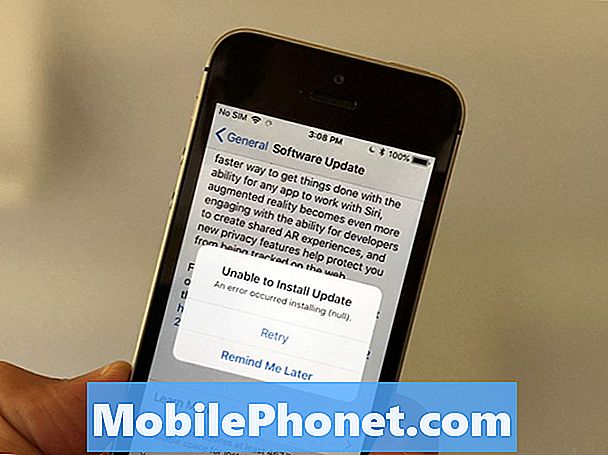Saturs
- Kā noteikt iPhone XS iCloud atjaunošanas problēmas
- Kā Fix iPhone XS sejas ID problēmas
- Kā Fix iPhone XS Bluetooth problēmas
- Kā noteikt iPhone XS baterijas darbības problēmas
- Kā Fix iPhone XS Wi-Fi problēmas
- Kā Fix iPhone XS Cellular Data Problēmas
- Kā izvairīties no iPhone XS ekrāna ierakstīšanas
- Kā noteikt iPhone XS skaņas problēmas
- Kā noteikt iPhone XS veiktspējas problēmas
- Kā Fix iPhone XS bezvadu uzlādes problēmas
- Instalējiet iOS 12.2 par labāku drošību
IPhone XS un iPhone XS Max problēmu saraksts sāk pieaugt, stājoties jaunajā gadā.
IPhone XS un iPhone XS Max ir jau vairākus mēnešus plauktos, kas nozīmē, ka mēs saņemam daudz atsauksmes no vadošo ierīču īpašniekiem.
iPhone XS un iPhone XS Max atsauksmes lielākoties ir labas, bet dažādas problēmas skar divas ierīces.
Mēs nezinām, kad Apple plāno atbrīvot nākamo atjauninājumu abām ierīcēm. IOS 12.3 atjauninājums pašlaik ir beta versijā, bet tas varētu būt nedēļas, pirms Apple noņem programmatūru no testēšanas. Tagad jūs esat pats.
Par laimi, vairums jautājumu var tikt fiksēti bez Apple atjauninājuma vai Genius bāra apmeklējuma. Šajā rokasgrāmatā mēs jūs iepazīstināsim ar visizplatītākajiem iPhone XS jautājumiem. Mūsu labojumu sarakstā ir ietverti risinājumi sejas ID problēmām, Wi-Fi problēmām, Bluetooth problēmām un vairāk.
Kā noteikt iPhone XS iCloud atjaunošanas problēmas
Ja jūsu jaunais iPhone XS vai iPhone XS Max tiek iestrēdzis, atjauninot iCloud iestatījumus, jums būs jāveic cietā atiestatīšana.
Lai piespiestu iPhone XS restartēt, jums ir nepieciešams:
- Nospiediet skaļuma palielināšanu un atlaidiet.
- Nospiediet skaļumu uz leju un atlaidiet.
- Nospiediet un turiet sānu pogu, līdz parādās Apple logotips.
Šajā brīdī ierīcei ir jārestartē pati. Pēc tam, kad tā būs atkal pilnvarota, jūs vēlreiz mēģināsiet veikt šo procesu.
Ja sastopaties ar iCloud Atjaunojiet problēmas savā iPhone XS vai iPhone XS Max, jūs vēlaties izveidot vietējo dublējumu datorā un pēc tam atjaunot šo dublējumu tālrunī.
Ja kāda iemesla dēļ nevarat saņemt veco iPhone datu dublējumu, skatiet mūsu sarakstu iCloud rezerves problēmas un labojumus. Apple ir arī izlaidis savu rokasgrāmatu iCloud dublējumkopiju jautājumos, un tas ir vērts apskatīt, ja jūs pats nevarat to izdomāt.
Kā Fix iPhone XS sejas ID problēmas
Tāpat kā iPhone X, iPhone XS un iPhone XS Max abi ir ar ID ID atbloķēšanu, nevis Touch ID. Sejas ID ļauj atbloķēt tālruni, izmantojot seju un ierīces kameru.
Sejas ID problēmas ir ļoti bieži sastopamas, un mēs redzam arī problēmas, kas saistītas ar iPhone XS un iPhone XS Max lietotājiem, kuri mēģina to iestatīt pirmo reizi.

Ja ierīce neuzraksta seju ID sejai, pārliecinieties, vai esat skenējis to labi apgaismotā telpā. Iespējams, ka jums būs nepieciešams, lai iPhone XS tuvāk sejai vai tā būtu vairāk.
Dažiem lietotājiem ir problēmas ar šo funkciju pēc uzstādīšanas pabeigšanas. Ja rodas problēmas, lietojot seju, lai atbloķētu tālruni, pārliecinieties, ka esat aktīvi skatījies ekrānā. Lai seja ID darbotos, jums ir jāpievērš uzmanība tālrunim.
Laika gaitā sejas ID uzzinās jūsu seju, tādēļ, ja jūs nepārtraukti mainīsit savu izskatu, ir iespēja, ka jums būs nepieciešams skenēt seju vēlreiz.
Ja jūsu problēmas turpinās, iesakām sazināties ar Apple atbalsta dienestu, jo jums, iespējams, būs jāvēršas Apple pilnvarotajā pakalpojuma sniedzējā vai Apple veikalā, lai viņi varētu veikt diagnostiku.
Kā Fix iPhone XS Bluetooth problēmas
Daži iPhone XS un iPhone XS Maksimālie lietotāji ievēro Bluetooth problēmas. Daži lietotāji nevar izveidot savienojumu ar savām Bluetooth ierīcēm. Ja jūs nevarat gaidīt, kamēr Apple atbrīvos nākamo iOS 12 atjauninājumu, šeit ir dažas lietas, kas jums jāmēģina.
- Dodieties uz ierīces iestatījumiem.
- Dodieties uz Bluetooth.
- Atlasiet Bluetooth savienojumu, kam ir problēmas, izmantojot loku “i”.
- Pieskarieties Aizmirsi šo ierīci.
- Mēģiniet atkārtoti izveidot savienojumu.
Ja joprojām nevarat savienot savu iPhone XS ar savu Bluetooth ierīci:
- Dodieties uz lietotni Iestatījumi.
- Iet uz Vispārīgo.
- Pieskarieties Reset.
- Pieskarieties Atjaunot tīkla iestatījumus. (Tas ļaus tālrunim aizmirst zināmos Wi-Fi tīklus, lai būtu ērts parole)
- Mēģiniet atkārtoti savienot iPhone XS ar Bluetooth ierīci.
Iespējams, arī mēģiniet atiestatīt iPhone X iestatījumus uz rūpnīcas noklusējuma iestatījumiem. Lai to izdarītu, dodieties uz Iestatījumi> Vispārīgi> Atiestatīt> Atiestatīt visus iestatījumus. Tas arī ļaus ierīcei aizmirst visas saglabātās Wi-Fi paroles.
Jūs arī vēlaties lejupielādēt Apple jaunāko iOS atjauninājumu.
Kā noteikt iPhone XS baterijas darbības problēmas
Lielākā daļa iPhone XS un iPhone XS Max īpašnieku jau sākas liels akumulatora darbības laiks, taču mēs esam redzējuši dažas sūdzības par dīvainu akumulatora aizplūšanu.
Ja akumulatora kalpošanas laiks pēkšņi tiek sasniegts, tas, iespējams, nav aparatūras problēma. Tas, visticamāk, ir saistīts ar jūsu tālrunī instalēto programmatūru.
Ja nezināt, kas jādara, apskatiet mūsu labojumu sarakstu, kas paredzēts sliktam akumulatora darbības laikam. Tas palīdzēs jums izbaudīt labākos veidus, kā noteikt akumulatora aizplūšanu un uzturēt lielisku akumulatora darbības laiku visas dienas garumā.
Kā Fix iPhone XS Wi-Fi problēmas
Šķiet, ka vairāk nekā daži iPhone XS lietotāji nodarbojas ar Wi-Fi problēmām. Daži lietotāji saskaras ar problēmām, kas savieno to tīklu, bet citi sūdzas par lēnu ātrumu.
Ja jūsu iPhone XS pēkšņi nevar izveidot savienojumu ar Wi-Fi vai ja pamanāt lēnāku ātrumu nekā parasti, mums ir dažas lietas, kas jāmēģina.
Ja redzat lēnāku nekā parasti lejupielādes ātrumu, mēģiniet atiestatīt ierīces tīkla iestatījumus.
- Atveriet lietotni Iestatījumi.
- Pieskaries Vispārīgi.
- Pieskarieties Reset.
- Pieskarieties Atjaunot tīkla iestatījumus.
Iespējams, vēlēsities atiestatīt arī iPhone XS iestatījumus uz to rūpnīcas noklusējuma iestatījumiem. No tās pašas izvēlnes pieskarieties Reset All Settings.
Pēc tam pārbaudiet savu maršrutētāju un interneta pakalpojumu sniedzēju (ISP) par pārtraukumiem. Pārbaudiet DownDetector, lai ziņotu par savu ISP, jo jūsu reģionā var būt pārtraukums. Varat arī reģistrēties pakalpojuma sniedzēja klientu apkalpošanas dienestos.
Ja esat pārliecināts, ka nav pārtraukuma, ir pienācis laiks apskatīt jūsu maršrutētāju. Vienu minūti atvienojiet maršrutētāju un pievienojiet strāvas vadu atpakaļ.

Ja nevarat piekļūt izmantotajam maršrutētājam vai ja tas darbojas normāli, dodieties uz iestatījumiem un izmēģiniet šos risinājumus.
Vispirms vēlaties izslēgt un ieslēgt Wi-Fi, lai redzētu, vai šis savienojums ir savienots.
Ja tas joprojām rada problēmas, jūs vēlaties, lai jūsu iPhone XS aizmirst Wi-Fi tīklu, kas sniedz jums problēmas.
- Dodieties uz Iestatījumi.
- Pieskarieties Wi-Fi.
- Izvēlieties savu savienojumu, pieskaroties “i” aplī.
- Pieskaries Aizmirst šo tīklu ekrāna augšdaļā.
Ja vēl neesat, jūs vēlaties lejupielādēt Apple jaunāko iOS 12 atjauninājumu.
Kā Fix iPhone XS Cellular Data Problēmas
iPhone XS lietotāji darbojas arī šūnu datu jautājumos.
Ja redzat simbolu “No Service” un nevarat izveidot savienojumu ar pakalpojumu sniedzēju, restartējiet tālruni. Tas parasti nosaka problēmu vismaz īslaicīgi.
Ja tas nedarbojas, pārbaudiet pakalpojumu sniedzēju, lai iegūtu pārtraukumus. Jūs vēlaties pārbaudīt detektoru un meklēt pārskatus par sociālo mediju. Iespējams, vēlēsities sazināties ar pakalpojumu sniedzēju klientu apkalpošanas līniju.
Ja esat pozitīvs, tam nav nekāda sakara ar pārtraukumu, 30 sekundes pirms lidmašīnas izslēgšanas ieslēdziet lidmašīnas režīmu. Pārbaudiet savu mobilo savienojumu vēlreiz.
Ja lidmašīnas režīms nepalīdz, mēģiniet izslēgt un ieslēgt Cellular Data un / vai LTE.
- Dodieties uz Iestatījumi.
- Pieskarieties Cellular.
- Pieskarieties mobilās datu opcijām.
- Pieskarieties Enable LTE.
- Pārslēgt to izslēgt.
Ja vēlaties pilnībā izslēgt šūnu datus, neieslēdzot citus pakalpojumus, vēlaties:
- Dodieties uz Iestatījumi.
- Pieskarieties Cellular.
- Pieskarieties Cellular Data.
- Pārslēgt to.
Pārslēdziet to atpakaļ un pārbaudiet savienojumu.
Jūs arī vēlaties lejupielādēt Apple jaunāko iOS 12 atjauninājumu.
Kā izvairīties no iPhone XS ekrāna ierakstīšanas
IPhone XS un iPhone XS Plus izmanto gan OLED displejus. Tās ir skaistas, bet tās ir pakļautas apdeguma problēmām.
Kad Apple 2017. gadā izlaida iPhone X, tā norādīja, ka ierīces OLED displejs laika gaitā var izraisīt “attēla noturību” un / vai “apdegumu”.
Tas nozīmē, ka ekrānā var parādīties statisks attēls (piemēram, lietotņu ikonas), ja ierīces displejs ir ieslēgts uz ilgu laiku. Tā ir izplatīta problēma ar OLED ekrāniem, un tas var ietekmēt jūsu iPhone XS vai iPhone XS Max, ja neesat uzmanīgs.

Apple nevar novērst šo problēmu ar programmatūras atjauninājumu, bet ir veidi, kā pārliecināties, ka jaunajā ierīcē nekad neizdodas saskarties ar ekrānu.
Vispirms vēlaties pielāgot laiku, kas nepieciešams, lai iPhone XS ekrāns izslēgtos, kad to nelietojat. Lai to izdarītu:
- Dodieties uz Iestatījumi.
- Dodieties uz displeju un spilgtumu.
- Dodieties uz Auto Lock.
- Izvēlieties īsāku laiku.
Jūs vēlaties arī saglabāt acu par jūsu ekrāna spilgtumu. Spilgtuma samazināšana var palīdzēt minimizēt ekrāna apdegumu. Ir daži veidi, kā to izdarīt:
- Pavelciet vadības centru no ekrāna augšējā labās puses un manuāli to noregulējiet, izmantojot slīdni.
- Ieslēdziet automātisko spilgtumu, norādot uz Iestatījumi> Vispārīgi> Pieejamība> Displeja vietas.
Kā noteikt iPhone XS skaņas problēmas
IPHONE XS stereo skaļruņiem ir jārada skaļi, kraukšķīgi audio. Tomēr, ja jūsu skaņa sāk krekinga vai skaņas slāpēšanu, šeit ir dažas lietas, kas jāmēģina.
Pirmais, kas jādara, ir restartēt savu iPhone XS. Varat arī mēģināt veikt cieto atiestatīšanu, ja parastais veids šo problēmu nesamazina.
Ja joprojām pamanāt šo problēmu, mēģiniet izslēgt un ieslēgt Bluetooth. Ja ierīces skaņa joprojām nav vai tā ir izkropļota, pārliecinieties, ka jums nav netīrumu, kas bloķē skaļruņu režģi vai ierīces zibens portu.
Ja sākat pamanīt pēkšņu zvanu kvalitātes kritumu, restartējiet ierīci. Jūs arī vēlaties pārbaudīt ierīces uztvērēju, lai pārliecinātos, ka tās nav bloķētas ar atkritumiem vai ekrāna aizsargu. Uztvērējs ir tas mazais šķēlums, kas atrodas ekrāna augšpusē pie priekšpuses vērstas kameras.
Varat arī mēģināt noņemt savu lietu vai pārslēgt LTE no balss un datu uz tikai datiem, lai redzētu, vai tas palīdz. Darīt to:
- Iet uz iestatījumiem.
- Pieskarieties Cellular.
- Pieskarieties mobilās datu opcijām.
- Pieskarieties Enable LTE.
- Pieskarieties tikai datiem.
Ja jūsu iPhone XS mikrofons pēkšņi pārtrauc darbu vai sāk nejauši izgriezt, mēģiniet restartēt tālruni. Tas parasti nosaka problēmu.
Ja mikrofons joprojām ir neveiksmīgs, varat mēģināt atjaunot tālruni no dublējuma. Ja atjaunošana nedarbojas, jūs vēlaties sazināties ar Apple, jo tā var būt aparatūras problēma.
Kā noteikt iPhone XS veiktspējas problēmas
Ja strādājat ar neparastu lietotāja interfeisa kavējumu, iesaldēšanu, bloķēšanu vai vispārēju nepietiekamu veiktspēju, lūdzu, apskatiet mūsu labojumu problēmu sarakstu.
Kā Fix iPhone XS bezvadu uzlādes problēmas
Ja bezvadu lādēšana vairs nedarbojas un lietojat gadījumu, lai uzglabātu kredītkartes vai drošības caurlaides, pirms tālruņa uzlādēšanas vēlaties tos noņemt. Jūs arī varat mēģināt lietot savu lietu un mēģināt to darīt.
Ja izmantojat trešās puses piederumu, lai uzlādētu savu iPhone XS vai iPhone XS Max, pārliecinieties, ka lādētājs ir Apple sertificēts. To var izdarīt, izmantojot Apple tīmekļa vietni.
4 iemesli, kāpēc nav jāinstalē iOS 12.2 un 9 iemesli